Để người khác không làm phiền bạn trong giấc ngủ sau một ngày dài làm việc hay bạn đang bận có cuộc họp thì điện thoại iPhone cho phép người dùng sử dụng tính năng Do Not Disturb - không làm phiền tới bạn
- Kích hoạt Do not Disturb trên Android 6.0
- Bật chế độ không làm phiền khi lái xe trên iOS 11, Do Not Disturb While Driving
- Sửa lỗi Touch ID không hoạt động trên iPhone 7, Touch ID Not Working
- Cách sửa lỗi AirDrop không hoạt động trên iPhone 7, 7 Plus, AirDrop Not Working
- Cách kích hoạt Google Fi trên iPhone bằng eSIM
Đi làm ở công ty hay cơ quan cả một ngày dài chắc hẳn bạn và tôi đều cần khoảng có không gian riêng tĩnh lặng của một ngày dài làm việc dài khi về nhà, hay bạn không muốn ai làm phiền giấc ngủ của bạn. Thông thường thì bạn có thể tắt máy, tuy nhiên không muốn ai làm phiền nhưng bạn vẫn phòng trường hợp người thân có việc khẩn cấp gọi và bạn chỉ muốn nhận những số đó thì thiết bị iOS cho phép bạn làm được điều đó với chức năng Do Not Disturb - không làm phiền có sẵn trên iPhone
Bước 1: Trước tiên bạn phải mở máy lên
Sau đó vào mục cài đặt (Settings)
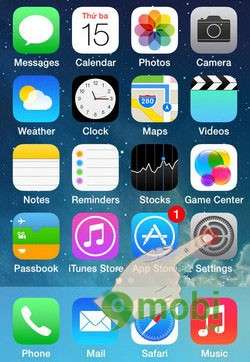
Bước 2: Ở mục cài đặt các bạn sẽ chọn "Do Not Disturb"
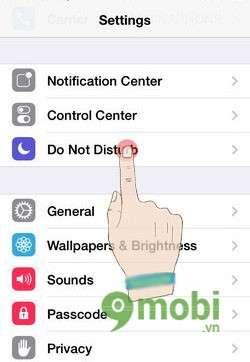
Bước 3: Để bật chế độ không cho bất kỳ ai làm phiền ở chức năng "Manual" bạn gạt sang màu xanh
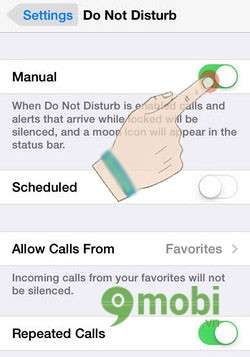
Bước 4: Để hẹn khoảng thời gian không làm phiền bạn sẽ thời gian trong mục Lịch dự kiến "Scheduled"
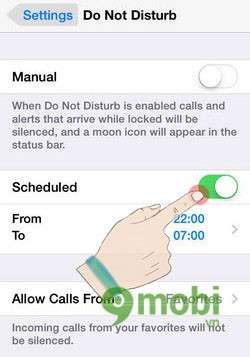
Bước 5: Ở đây các bạn sẽ chọn khoảng thời gian từ giờ bắt đầu tới giờ kết thúc (dựa vào thời gian bạn muốn)
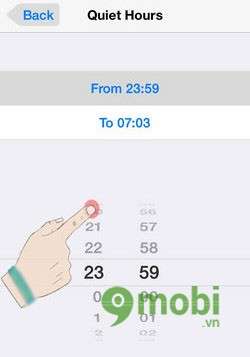
Bước 6: Với những trường hợp bạn vẫn để chế độ không làm phiền nhưng vẫn có những số cố định vẫn gọi được cho bạn trong khoảng thời gian đó thì bạn sẽ chọn mục Cho phép cuộc gọi "Allow Calls From"
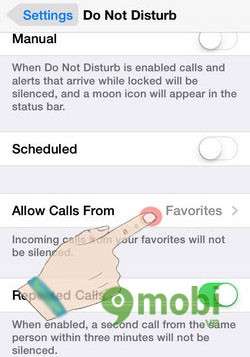
Bước 7: Và ở đây bạn sẽ tùy chọn danh mục
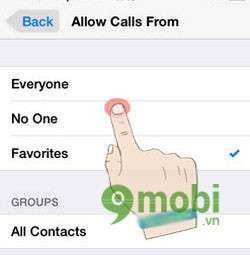
Với cách này bạn có thể có không gian riêng mà không sợ ai quấy rầy hay làm phiền nữa rồi. Sử dụng tính năng không làm phiền - Do Not Disturb trên iOS có chọn lọc người nhận cuộc gọi nên bạn vẫn có thể cho phép những người cụ thể có thể gọi tới bạn trong trường hợp cần.
https://9mobi.vn/khong-lam-phien-do-not-disturb-tren-ios-347n.aspx
Chúc bạn thành công.